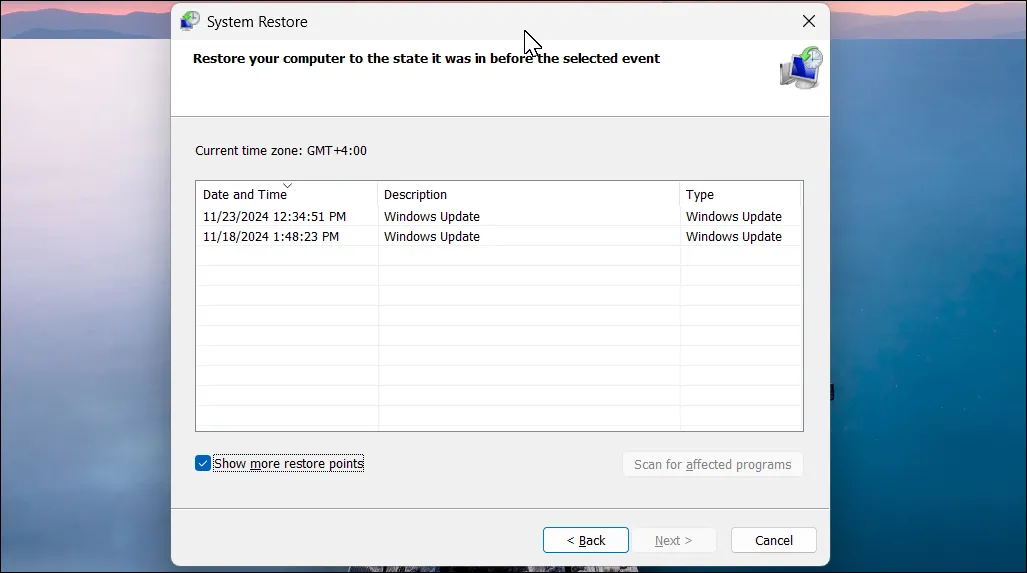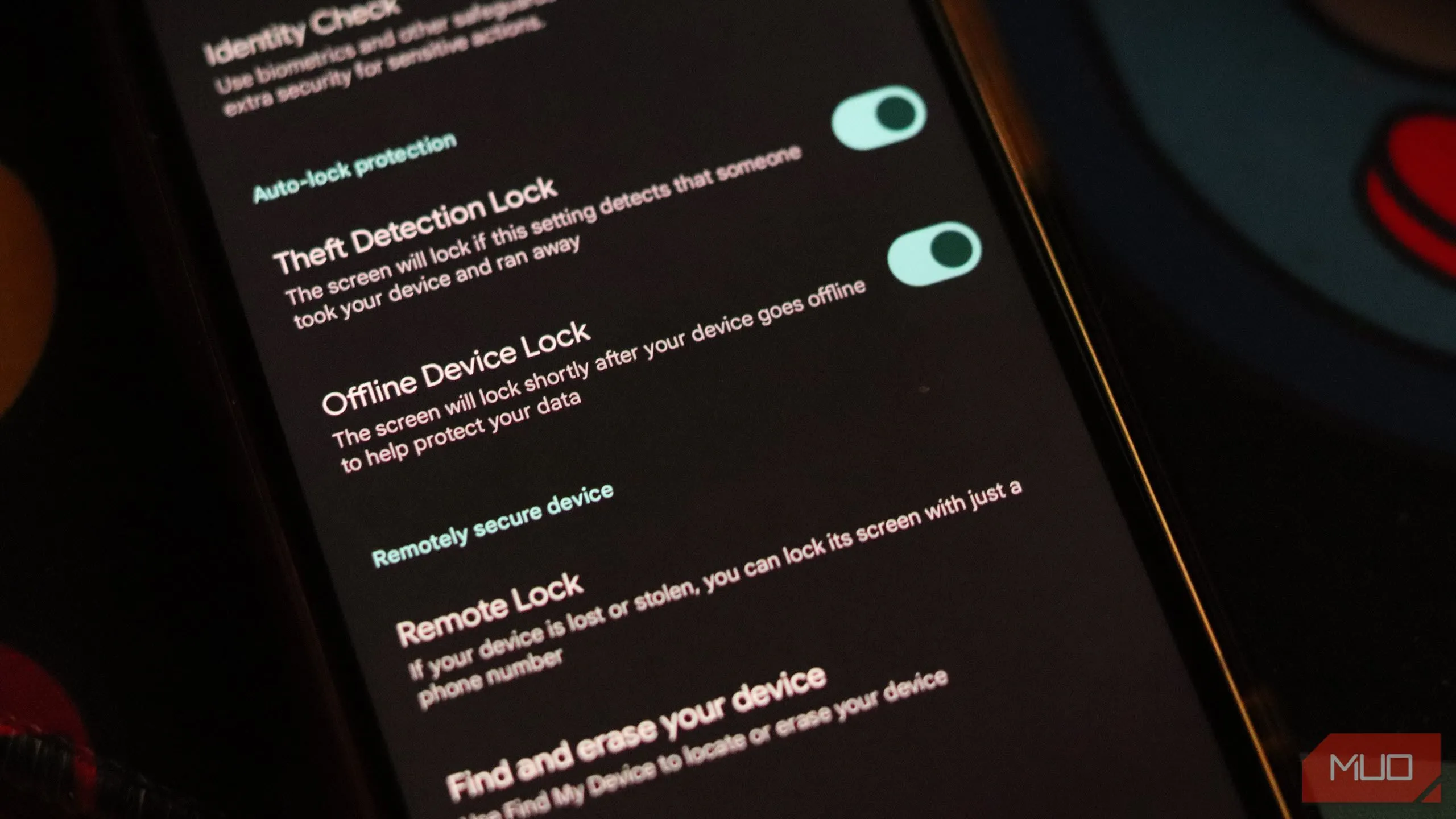Bạn cảm thấy pin laptop của mình tụt nhanh một cách bất thường mỗi khi duyệt web? Đây là một vấn đề phổ biến mà nhiều người dùng gặp phải. Tin vui là một số trình duyệt hiện nay đã tích hợp sẵn các chế độ tiết kiệm pin, giúp kéo dài đáng kể thời lượng sử dụng thiết bị của bạn. Việc tối ưu hóa năng lượng khi duyệt web không chỉ giúp bạn làm việc lâu hơn mà còn nâng cao trải nghiệm sử dụng máy tính xách tay.
1. Google Chrome – Chế Độ Tiết Kiệm Năng Lượng Thông Minh
Tính năng tiết kiệm pin của Google Chrome, được gọi là “Energy saver” (Tiết kiệm năng lượng), sẽ tự động kích hoạt khi mức pin của bạn xuống dưới 20%. Ngoài ra, người dùng cũng có thể cài đặt để chế độ này luôn bật mỗi khi thiết bị không được kết nối sạc. Chế độ này hoạt động bằng cách hạn chế các yếu tố chạy nền tiêu tốn năng lượng, ví dụ như làm giảm độ mượt mà khi cuộn trang, hoặc tạm dừng các hiệu ứng hình ảnh không cần thiết.
Để kích hoạt tính năng này trong Chrome:
- Truy cập vào biểu tượng ba chấm ở góc trên bên phải trình duyệt.
- Chọn Công cụ khác > Hiệu suất.
- Cuộn xuống phần Năng lượng và bật Tiết kiệm năng lượng.
- Tùy chỉnh các tùy chọn kích hoạt, chẳng hạn như bật khi máy tính không cắm sạc hoặc chỉ khi pin xuống 20%.
Việc tinh chỉnh thêm các cài đặt hiệu suất và năng lượng trong Chrome có thể giúp tối ưu hóa mức tiêu thụ pin đáng kể.
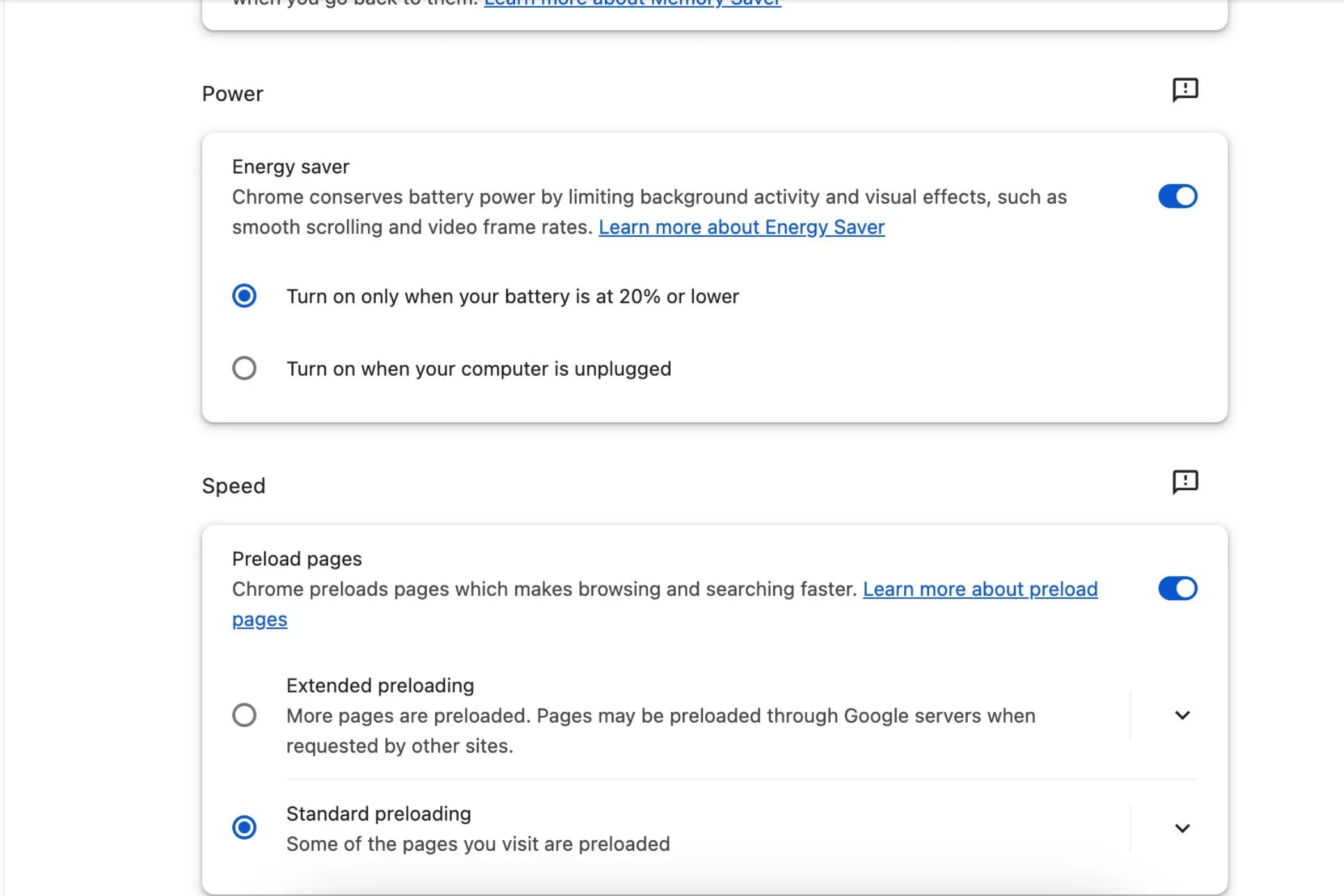 Giao diện cài đặt chế độ tiết kiệm năng lượng trong Google Chrome
Giao diện cài đặt chế độ tiết kiệm năng lượng trong Google Chrome
2. Arc – Trải Nghiệm Duyệt Web Mới Mẻ Với Khả Năng Tiết Kiệm Pin
Trình duyệt Arc không chỉ được biết đến như một công cụ hỗ trợ năng suất vượt trội mà còn có khả năng giúp bạn bảo toàn thời lượng pin laptop. Arc sử dụng chung các tính năng tiết kiệm năng lượng tương tự như Google Chrome, nhờ vào việc cả hai đều được xây dựng trên nền tảng Chromium. Điều này đảm bảo người dùng Arc cũng sẽ có được những lợi ích tương tự về việc kéo dài thời gian sử dụng thiết bị mà không ảnh hưởng quá nhiều đến trải nghiệm duyệt web cơ bản.
Để truy cập và bật tính năng tiết kiệm năng lượng của Arc:
- Nhập arc://settings vào thanh địa chỉ URL và nhấn Enter.
- Đi tới Hiệu suất > Năng lượng và bật tính năng này.
- Tiếp theo, bạn có thể chọn các tùy chọn tiết kiệm năng lượng phù hợp với nhu cầu sử dụng của mình.
3. Microsoft Edge – Chế Độ Hiệu Suất Đa Dạng
Microsoft Edge trang bị một “Chế độ hiệu suất” (Efficiency mode) được thiết kế đặc biệt để ngăn chặn việc pin laptop bị hao tổn nhanh chóng. Người dùng có thể lựa chọn giữa hai tùy chọn chính: Tiết kiệm cân bằng (Balanced savings) và Tiết kiệm tối đa (Maximum savings), biến Edge trở thành một trong những trình duyệt hàng đầu về khả năng tiết kiệm pin.
- Tiết kiệm cân bằng: Chế độ này giúp bảo toàn pin khi máy tính không cắm sạc mà không gây ảnh hưởng quá lớn đến hiệu suất duyệt web. Tuy nhiên, Edge sẽ tăng cường mức độ tiết kiệm pin một cách mạnh mẽ hơn khi pin của bạn xuống còn 20%.
- Tiết kiệm tối đa: Áp dụng các cài đặt tiết kiệm pin tương tự như khi thiết bị còn 20% pin. Ở chế độ này, bạn sẽ không thể sử dụng Edge với toàn bộ khả năng, nhưng vẫn đảm bảo thực hiện được các chức năng cơ bản một cách mượt mà.
Để bật chế độ tiết kiệm pin của Microsoft Edge:
- Vào Cài đặt và tìm kiếm Hiệu suất.
- Bật Chế độ hiệu suất.
- Chọn giữa Tiết kiệm cân bằng và Tiết kiệm tối đa.
- Bạn có thể điều chỉnh thêm các cài đặt khác nếu thấy cần thiết.
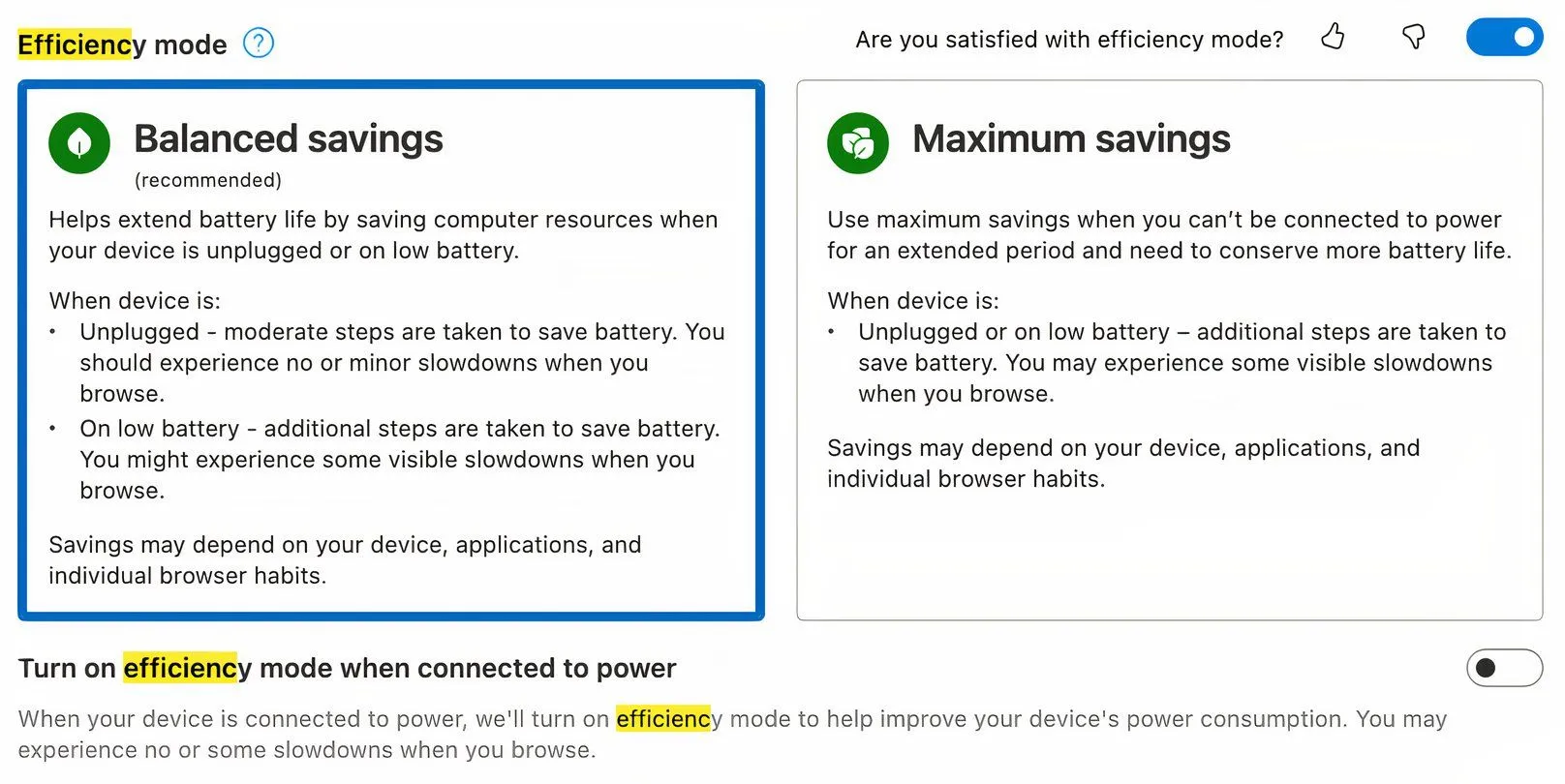 Màn hình cài đặt và kích hoạt Chế độ Hiệu suất trong Microsoft Edge
Màn hình cài đặt và kích hoạt Chế độ Hiệu suất trong Microsoft Edge
4. Opera – Kéo Dài Thời Lượng Pin Ấn Tượng
Opera tự tin tuyên bố rằng chế độ tiết kiệm năng lượng của họ có thể giúp kéo dài thời lượng pin laptop lên đến 50%. Tương tự như các trình duyệt khác, bạn có thể tùy chọn để chế độ này tự động kích hoạt khi máy tính xách tay không cắm sạc hoặc trong các trường hợp cụ thể khác. Opera đã đầu tư mạnh vào việc tối ưu hóa hiệu suất năng lượng, giúp người dùng có thể duyệt web lâu hơn mà không lo lắng về pin.
Để tìm và cấu hình các tính năng tiết kiệm pin trong Opera:
- Mở phần Cài đặt của Opera.
- Tìm kiếm từ khóa “battery” (pin) hoặc “energy saving” (tiết kiệm năng lượng).
- Chọn các tùy chọn ưu tiên của bạn và trải nghiệm sự khác biệt.
Bên cạnh khả năng tiết kiệm pin, Opera còn nổi bật với các tính năng tăng cường quyền riêng tư như VPN tích hợp, chặn quảng cáo và nhiều công cụ khác, mang lại trải nghiệm duyệt web toàn diện và an toàn.
Việc sử dụng các trình duyệt có chế độ tiết kiệm pin là một cách hiệu quả để tối ưu hóa thời lượng sử dụng laptop, đặc biệt khi bạn cần thực hiện các dự án nghiên cứu, tìm kiếm thông tin hoặc đơn giản là duyệt web trong thời gian dài mà không có nguồn điện. Mặc dù có nhiều cài đặt khác trên máy tính có thể giúp tiết kiệm pin, việc tận dụng các chế độ tiết kiệm năng lượng tích hợp sẵn trong trình duyệt là một khởi đầu lý tưởng và đơn giản nhất. Hãy thử ngay các tính năng này để nâng cao trải nghiệm duyệt web của bạn!